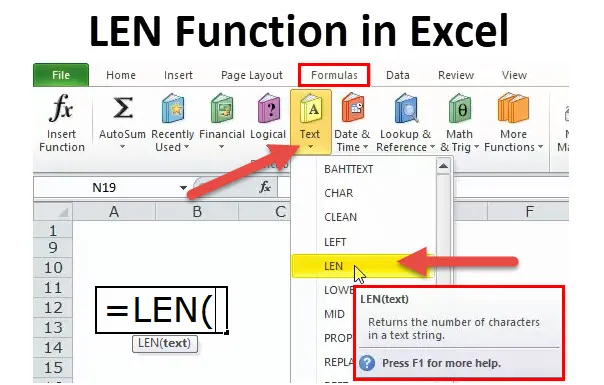
LEN v Excelu (obsah)
- LEN v Excelu
- LEN Formula v Excelu
- Jak používat funkci LEN v Excelu?
LEN v Excelu
Funkce LEN je součástí textové funkce. Funkce LEN je užitečná, pokud chcete v textu najít počet znaků. Udává počet znaků v daném textovém řetězci včetně mezer.
Například LEN (“Karnataka”) v tomto vzorci LEN funkce vrátí hodnotu 9. Protože Karnatka má 9 písmen, vrátí hodnotu jako 9.
Například LEN („Karn ataka“) v tomto vzorci LEN funkce vrátí hodnotu 10. I když Karnatka má 9 písmen, vrátí hodnotu jako 10, protože bere v úvahu také prostor.
Funkce LEN je k dispozici také ve verzi VBA. Budeme o tom diskutovat na konci tohoto článku.
LEN Formula v Excelu
Níže je vzorec LEN.
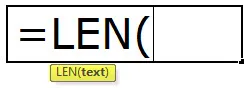
LEN Funkce se skládá pouze z jednoho parametru, tj. TEXT
TEXT: Text, který chcete najít délku znaků.
Poznámka: Mezera je také považována za jeden znak.
Jak používat funkci LEN v Excelu?
Tato funkce LEN se velmi snadno používá. Podívejme se nyní, jak používat funkci LEN v Excelu pomocí několika příkladů.
Tuto šablonu Excel funkce LEN si můžete stáhnout zde - šablonu Excel funkce LENPříklad č. 1
V níže uvedeném příkladu jsem použil funkci LEN k počítání písmen v buňce. „Dobré ráno!“ Obsahuje 12 písmen s mezerou mezi nimi.
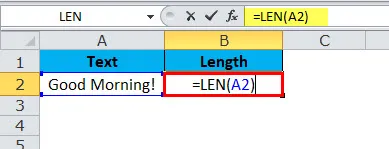
Ve výsledku mám 13.
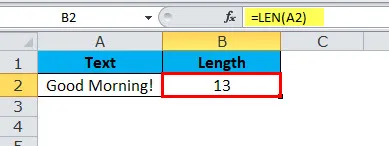
Příklad č. 2
V níže uvedeném příkladu jsem použil funkci LEN k počítání písmen v buňce. Zde jsem vzal datum jako příklad.
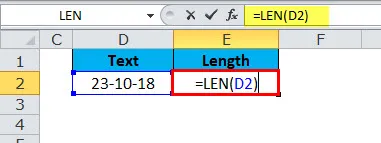
Přestože výše uvedené datum má 10 znaků, jako výsledek jsem dostal pouze 5. Důvodem je to, že funkce LEN počítá znaky v hodnotě buňky a nezabývá se formátováním.
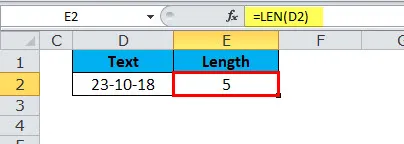
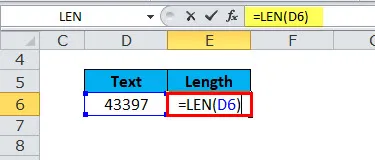
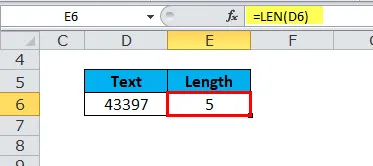
Příklad č. 3
Nyní vysvětlím obrovskou výhodu funkce LEN, když chcete porovnat dvě podobné sady dat.
LEN Function with TRIM je krásná kombinace v excelu. V buňkách A1 a B1 máme dvě podobné hodnoty a musíme porovnat, zda jsou obě stejné.
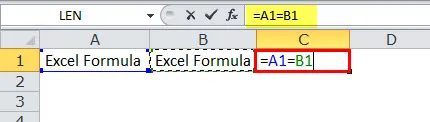
Hodnoty v buňce A1 a B1 vypadají podobně, ale když porovnám dvě hodnoty v buňce C1, ukazuje mi jako výsledek FALSE. Když se podíváme na začátek, vypadá to podobně, ale nedokážeme rozpoznat rozdíl zde.
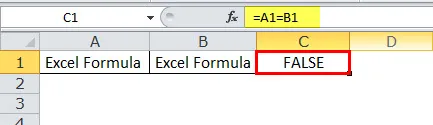
Funkce LEN mě může zachránit zde. Použijte LEN na A1 a zjistěte, kolik znaků je v buňce A1
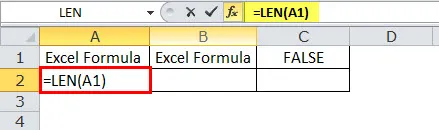
V buňce A1 je tedy 14 znaků
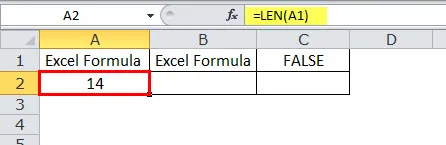
Použijte LEN na B1 a zjistěte, kolik znaků je v buňce B1
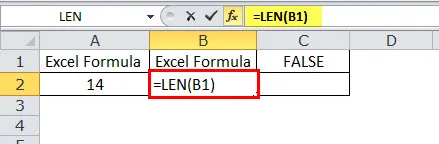
a v buňce B1 je 13 znaků
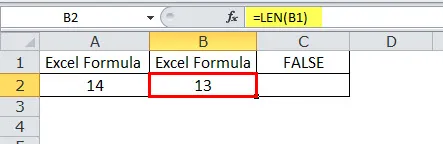
to je důvod, proč vzorec ukazuje jako dvě různé hodnoty.
Z důvodu jednoho koncové mezery za slovem Excel Formula se zobrazuje jako 14 znaků. Nechtěné prostory můžeme odstranit pomocí funkce TRIM.
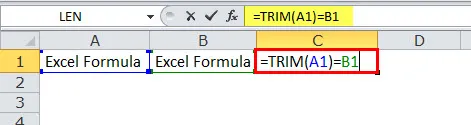
Proto, co TRIM udělal, je to, že odstranilo nežádoucí prostor a vrátí pouze textovou hodnotu, proto právě nyní náš vzorec v buňce C1 zobrazuje obě hodnoty jako PRAVDA.
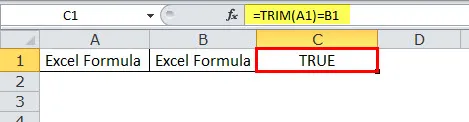
Příklad č. 4
Níže jsou uvedena jména zaměstnanců a vy musíte extrahovat příjmení samostatně.
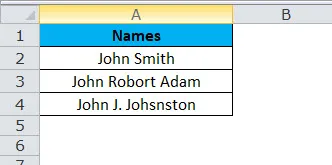
Ve výše uvedeném příkladu nemůžeme použít pouze PRAVDA s určenými čísly, protože příjmení každého zaměstnance je jiné.
Pro prvního zaměstnance jsou poslední 4 znaky 5, ale za sekundu je to 11 (včetně mezery tj. Robort Adam) a pro třetí je to 12 (včetně mezery tj. J. Johnston)
Zde musíme použít funkci FIND & LEN k určení počtu znaků z daného textu.
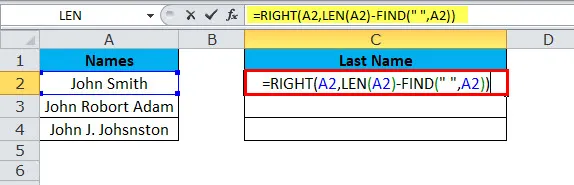
a odpověď bude:
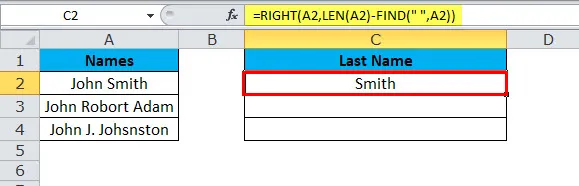
Podobně najdeme další dvě
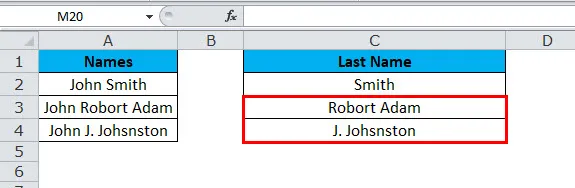
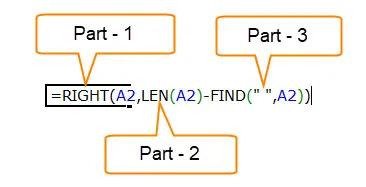
Část 1: Tato část určuje požadovaný text, který chcete extrahovat znaky.
Část 2: Funkce LEN vám poskytne celkový počet znaků v seznamu. Podrobný článek o LEN uvidíme v nadcházejících článcích.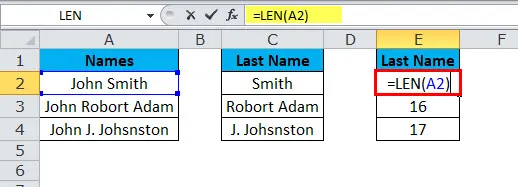
Odpověď je:
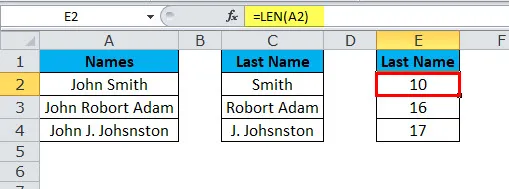
Část 3: Funkce FIND určuje, od kterého počátečního prostoru začíná, tj. Konec křestního jména. Podrobný článek o NÁJEM uvidíme v nadcházejících článcích.
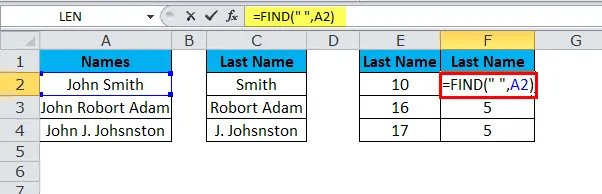
Odpověď je:
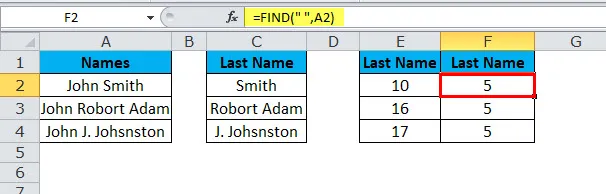
Len dává 10 znaků a najde 5 znaků pro prvního zaměstnance. To znamená LEN (E2) - FIND (F2) (10 - 5) = 5 znaků z pravé strany,
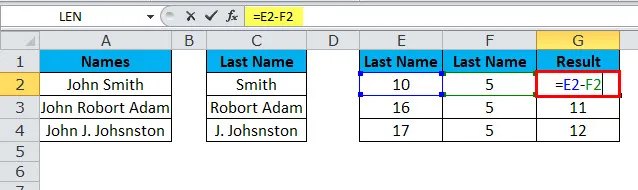
výsledkem bude Smith

Len dává 16 znaků a najde 5 znaků pro prvního zaměstnance. To znamená LEN (E3) - FIND (F3) (16 - 5) = 11 znaků z pravé strany
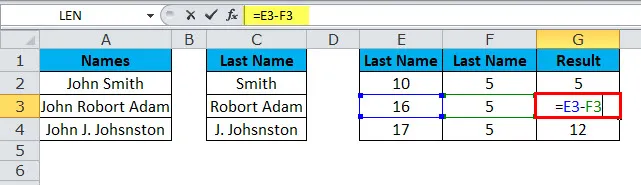
výsledkem bude Robort Adam
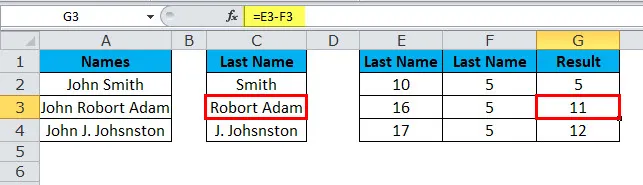
Len dá 17 znaků a najde 5 znaků pro prvního zaměstnance. To znamená LEN (E4) - FIND (F4) (17 - 5) = 12 znaků z pravé strany
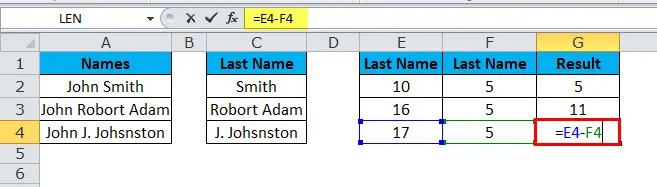
výsledkem bude J. Johsnston
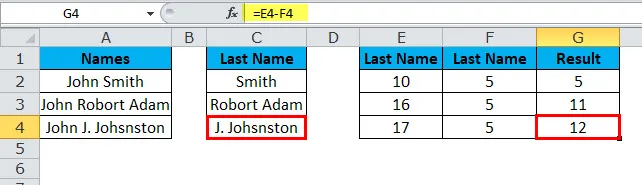
Kód VBA pro použití funkce LEN
Stejně jako v Excelu můžeme také použít funkci MID v kódu VBA. Níže uvedený kód ilustruje použití funkce LEN v makrech VBA.
Sub LEN_Function_Example Dim Length_String jako řetězec Len_String = LEN („Analýza a hlášení dat“) Msgbox Len_String End Sub
Pokud spustíte výše uvedený kód zprávy zobrazí jako výsledek 25.
Věci, které si pamatujete o funkci LEN
- Funkce LEN je užitečná, pokud chcete spočítat, kolik znaků je v nějakém textu.
- Formátování čísel není součástí funkce LEN, tj. Pokud hodnota ukazuje $ 1500, 00, zobrazí se jako 4 místo 8.
- Čísla a data také vrátí délku.
- Pokud je buňka prázdná,
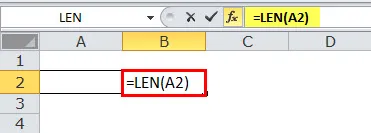
ve výsledku vrátí 0.
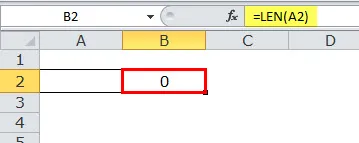
- Pokud má buňka chybovou hodnotu,
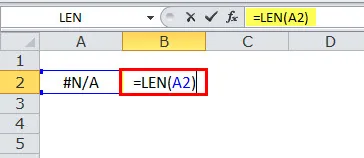
vrátí tuto chybu ve výsledku.
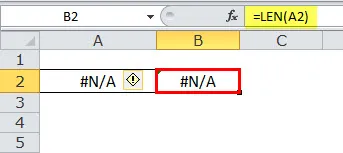
- Naraz můžete odkazovat pouze na jednu buňku.
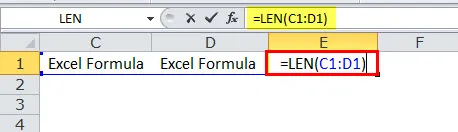
Jinak se zobrazí chyba jako # hodnota.
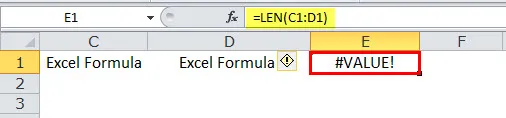
Doporučené články
Toto byl průvodce funkcí LEN. Zde diskutujeme vzorec LEN a jak používat funkci LEN v Excelu spolu s praktickými příklady a stahovatelnými šablonami Excel. Můžete si také prohlédnout naše další doporučené články -
- Použití funkce TRANSPOSE
- AND Funkce v Excelu
- LOOKUP Excel Funkce
- Jak používat funkci FV v Excelu?